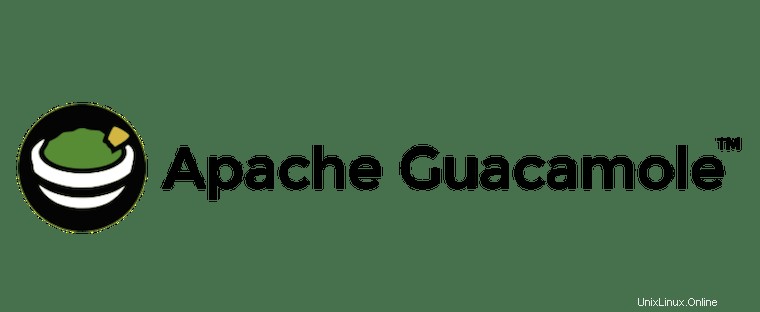
このチュートリアルでは、CentOS8にApacheGuacamoleをインストールする方法を紹介します。知らなかった方のために、Guacamoleは無料のオープンソースHTML5Webベースリモートです。 Apacheソフトウェアファウンデーションによって開発されたデスクトップゲートウェイ。VNC、RDP、SSHなどの標準プロトコルをサポートしています。
この記事は、少なくともLinuxの基本的な知識があり、シェルの使用方法を知っていること、そして最も重要なこととして、サイトを独自のVPSでホストしていることを前提としています。インストールは非常に簡単で、ルートアカウントで実行されていますが、そうでない場合は、'sudoを追加する必要があります。 ルート権限を取得するコマンドに‘。 CentOS8にApacheGuacamoleを段階的にインストールする方法を紹介します。
前提条件
- 次のオペレーティングシステムのいずれかを実行しているサーバー:CentOS8。
- 潜在的な問題を防ぐために、OSの新規インストールを使用することをお勧めします
non-root sudo userまたはroot userへのアクセス 。non-root sudo userとして行動することをお勧めします ただし、ルートとして機能するときに注意しないと、システムに害を及ぼす可能性があるためです。
CentOS8にApacheGuacamoleをインストールする
ステップ1.まず、システムが最新であることを確認することから始めましょう。
sudo dnf clean all sudo dnf update
ステップ2.必要な依存関係システムをインストールします。
以下のコマンドを実行します:
sudo dnf install nano wget unzip make cmake wget gcc zlib-devel compat-openssl10 sudo dnf config-manager --set-enabled PowerTools sudo dnf config-manager --enable Devel sudo dnf install cairo-devel libuv-devel libjpeg-turbo-devel libjpeg-devel libpng-devel libtool uuid-devel freerdp-devel pango-devel libvncserver-devel pulseaudio-libs-devel openssl-devel libvorbis-devel libwebp-devel libssh2-devel libwebsockets-devel libtheora opus lame-libs sudo dnf config-manager --disable Devel
ステップ3.Javaをインストールします。
コマンドを実行してjava-11-OpenJDKをインストールします:
sudo dnf install java-11-openjdk-devel
次に、ファイルを作成し、Java環境変数を設定します。
sudo nano /etc/profile.d/java11.sh
次の行を追加します:
export JAVA_HOME=$(dirname $(dirname $(readlink -f $(which javac)))) export PATH=$PATH:$JAVA_HOME/bin export CLASSPATH=.:$JAVA_HOME/jre/lib:$JAVA_HOME/lib:$JAVA_HOME/lib/tools.jar
ログアウトせずに使用を開始するためのファイルソースを提供します:
source /etc/profile.d/java11.sh
ステップ3.ApacheTomcatをインストールします。
Apache Tomcatをインストールするには、CentOS8にApacheTomcatをインストールする方法に関する詳細なガイドに従ってください。
ステップ4.CentOS8にApacheGuacamoleをインストールします。
次に、次のコマンドを使用して最新バージョンのGuacamoleをダウンロードします。
wget https://downloads.apache.org/guacamole/1.3.0/source/guacamole-server-1.3.0.tar.gz tar -xvzf guacamole-server-1.3.0.tar.gz
次に、ディレクトリを抽出したディレクトリに変更して構成します。
cd guacamole-server-1.3.0 ./configure --with-init-dir=/etc/init.d
完了したら、次のコマンドを使用してシステムにインストールします。
make make install ldconfig
次に、systemdをリロードします 次のコマンドを使用したデーモン:
sudo systemctl daemon-reload sudo systemctl start guacd sudo systemctl enable guacd
手順5.ApacheGuacamoleクライアントをインストールします。
次に、次のコマンドを使用してGuacamoleクライアントファイルをダウンロードします。
mkdir /etc/guacamole wget https://downloads.apache.org/guacamole/1.3.0/binary/guacamole-1.3.0.war mv guacamole-1.3.0.war /etc/guacamole/guacamole.war
次に、guacamole.warのシンボリックリンクを作成します /usr/share/tomcatへのファイル ディレクトリ:
ln -s /etc/guacamole/guacamole.war /usr/share/tomcat/webapps/
その後、次のコマンドを使用してGuacamoleホームディレクトリを設定します。
echo "GUACAMOLE_HOME=/etc/guacamole" | tee -a /etc/default/tomcat
次に、次のコマンドを使用してGuacamole構成ファイルを作成します。
nano /etc/guacamole/guacamole.properties
次の行を追加します:
guacd-hostname: localhost guacd-port: 4822 user-mapping: /etc/guacamole/user-mapping.xml auth-provider: net.sourceforge.guacamole.net.basic.BasicFileAuthenticationProvider
手順6.ApacheGuacamoleを構成します。
Guacamoleから接続するリモートサーバーを定義するために、Guacamoleユーザーマッピングファイルを作成する必要があります。次に、次のコマンドを使用してシークレットパスワードを生成します。
(stdin)= 36160e235d67eb081741001204798ee37a8s
次に、以下のコマンドを実行して、新しいuser-mapping.xml:を作成します。
sudo nano /etc/guacamole/user-mapping.xml
次に、以下のコンテンツをコピーしてファイルに貼り付け、保存します:
<user-mapping>
<authorize username="admin"
password="36160e235d67eb081741001204798ee37a8s"
encoding="md5"> <connection name="CentOS-8-Server">
<protocol>ssh</protocol>
<param name="hostname">192.168.1.2</param>
<param name="port">22</param>
<param name="username">root</param>
</connection>
<connection name="Windows Server">
<protocol>rdp</protocol>
<param name="hostname">192.168.2.3</param>
<param name="port">3389</param>
</connection>
</authorize>
</user-mapping> ファイルを保存して閉じてから、GuacamoleサービスとTomcatサービスの両方を再起動して、変更を適用します。
sudo systemctl restart tomcat guacd
手順7.ファイアウォールを構成します。
ポート4822と8080にファイアウォールの通過を許可する必要があります。次のコマンドで許可できます:
sudo firewall-cmd --permanent --add-port={4822,8080}/tcp
sudo firewall-cmd --reload ステップ8.CentOSでApacheGuacamoleにアクセスします。
正常にインストールされると、アドレスhttp://localhost:8080/guacamole. 次に、ログインするためのApacheGuacamoleポータルが表示されます。
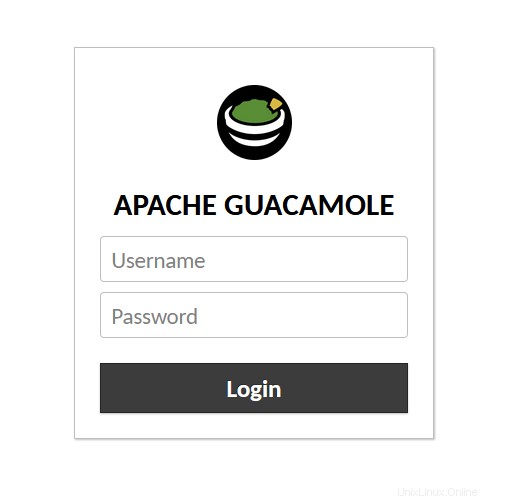
おめでとうございます。ApacheGuacamoleが正常にインストールされました。CentOS8システムにApache Guacamoleをインストールするためにこのチュートリアルを使用していただき、ありがとうございます。追加のヘルプや役立つ情報については、Apacheの公式Webサイトを確認することをお勧めします。